
Агуулгын хүснэгт:
- Алхам 1: Танд хэрэгтэй зүйл
- Алхам 2: Хэлхээ - Илгээгч
- Алхам 3: Хэлхээ - хүлээн авагч
- Алхам 4: Visuino -г эхлүүлж, Arduino UNO -ийн самбарын төрлийг сонгоно уу
- Алхам 5: Илгээгч - Visuino -д бүрэлдэхүүн хэсгүүдийг нэмэх, тохируулах, холбох
- Алхам 6: Хүлээн авагч - Бүрэлдэхүүн хэсгүүдийг Visuino дээр нэмэх, тохируулах
- Алхам 7: Хүлээн авагч - Visuino Connect бүрэлдэхүүн хэсгүүдэд
- Алхам 8: Arduino кодыг үүсгэх, хөрвүүлэх, байршуулах
- Алхам 9: Тоглох
- Зохиолч John Day [email protected].
- Public 2024-01-30 11:00.
- Хамгийн сүүлд өөрчлөгдсөн 2025-01-23 15:00.

Энэхүү гарын авлагад бид хоёр dht мэдрэгч, HC12 модуль, I2C LCD дэлгэц ашиглан алсын зайн цаг уурын станц хэрхэн хийх талаар сурах болно.
Видеог үзээрэй!
Алхам 1: Танд хэрэгтэй зүйл




- 2X HC-12 модуль
- I2C LCD дэлгэц 4X20
- 2 DHT мэдрэгч (Манай төсөлд бид DHT11, DHT22 ашигладаг)
- 2X Arduino UNO (эсвэл өөр Arduino)
- Талхны самбар
- Холбогч утас
- Visuino програм хангамж: Visuino татаж авах
Алхам 2: Хэлхээ - Илгээгч

- HC-12 зүү [VCC] -ийг Arduino pin [5V] руу холбоно уу
- HC-12 зүү [GND] -ийг Arduino pin [GND] руу холбоно уу
- HC-12 зүү [TX] -ийг Arduino pin [RX] руу холбоно уу
- HC-12 зүү [RX] -ийг Arduino pin [TX] руу холбоно уу
- DHT22 (эсвэл бусад DHT мэдрэгч) зүүг Arduino Digital pin 3 -т холбоно уу
- DHT22 зүү VCC (+) -ийг Arduino pin 5V руу холбоно уу
- DHT22 зүү GND (-) -ийг Arduino pin GND руу холбоно уу
Тэмдэглэл: Visuino -д код байршуулахдаа Arduino pin [RX] -ээ салгаж, байршуулсны дараа дахин холбоно уу.
Алхам 3: Хэлхээ - хүлээн авагч

- HC-12 зүү [VCC] -ийг Arduino pin [5V] руу холбоно уу
- HC-12 зүү [GND] -ийг Arduino pin [GND] руу холбоно уу
- HC-12 зүү [TX] -ийг Arduino pin [RX] руу холбоно уу
- HC-12 зүү [RX] -ийг Arduino pin [TX] руу холбоно уу
- LCD дэлгэцийн зүүг [VCC] Arduino pin [5V] руу холбоно уу.
- LCD дэлгэцийн зүүг [GND] Arduino pin [GND] руу холбоно уу.
- LCD дэлгэцийн зүү [SDA] -ийг Arduino pin [SDA] руу холбоно уу.
- LCD дэлгэцийн зүү [SCL] -ийг Arduino pin [SCL] руу холбоно уу
- DHT11 (эсвэл бусад DHT мэдрэгч) зүүг Arduino Digital pin 2 руу холбоно уу
- DHT11 зүү VCC (+) -ийг Arduino pin 5V руу холбоно уу
- DHT11 зүү GND (-) -ийг Arduino pin GND руу холбоно уу
Тэмдэглэл: Visuino -д код байршуулахдаа Arduino pin [RX] -ээ салгаж, байршуулсны дараа дахин холбоно уу.
Алхам 4: Visuino -г эхлүүлж, Arduino UNO -ийн самбарын төрлийг сонгоно уу


Visuino: https://www.visuino.eu мөн суулгах шаардлагатай. Үнэгүй хувилбарыг татаж авах эсвэл үнэгүй туршилтанд бүртгүүлнэ үү.
Visuino -г эхний зурагт үзүүлсэн шиг эхлүүлнэ үү Visuino дээрх Arduino бүрэлдэхүүн хэсэг (Зураг 1) дээрх "Tools" товчлуур дээр дарна уу. Харилцах цонх гарч ирэх үед 2 -р зурагт үзүүлсэн шиг "Arduino UNO" -г сонгоно уу.
Алхам 5: Илгээгч - Visuino -д бүрэлдэхүүн хэсгүүдийг нэмэх, тохируулах, холбох




- "Импульс үүсгэгч" бүрэлдэхүүн хэсгийг нэмж, шинж чанарын цонхонд давтамжийг 5 Гц болгож тохируулна уу
- "Чийглэг ба термометр DHT11/21/22/AM2301" хэсгийг нэмж, шинж чанарын цонхонд төрлийг сонгоно уу, манай тохиолдолд DHT22
- "Analog to Analog Array" -ийг нэмээд шинж чанарын цонхонд Input Pins -ийг 2 болгож тохируулна уу
- "Пакет" бүрэлдэхүүн хэсгийг нэмж, дээр нь давхар товшоод Elements цонхонд "Аналог массив" -ыг зүүн тийш чирээд Elements цонхыг хаа.
- PulseGenerator1 зүүг чийгшилт термометр 1 зүү цаг ба пакет1 зүү цаг руу холбоно уу.
- Чийгшил термометр 1 зүү мэдрэгчийг Arduino дижитал зүү 3 руу холбоно уу
- Чийглэг Термометр1 зүү Температурыг AnalogToAnalogArray1 зүү [0] ба зүү Цаг руу холбоно уу
- ЧийглэгThermometer1 зүү чийгшлийг AnalogToAnalogArray1 зүү [1] ба зүү цаг руу холбоно уу.
- AnalogToAnalogArray1 -ийг Packet1> Analog Array1 pin In руу холбоно уу
- Packet1 Pin Out -ийг Arduino Serial [0] pin In руу холбоно уу
Алхам 6: Хүлээн авагч - Бүрэлдэхүүн хэсгүүдийг Visuino дээр нэмэх, тохируулах




- "Импульс үүсгэгч" бүрэлдэхүүн хэсгийг нэмж, шинж чанарын цонхонд давтамжийг 5 болгож тохируулна уу
- "Чийглэг ба термометр DHT11/21/22/AM2301" бүрэлдэхүүн хэсгийг нэмж, шинж чанарын цонхон дээр Type (манай тохиолдолд DHT11) тохируулна уу.
- "Шингэн болор дэлгэц (LCD) - I2C" бүрэлдэхүүн хэсгийг нэмж, шинж чанарын цонхонд баганыг 20, мөрийг 4 болгоно.
- "LiquidCrystalDisplay1" дээр давхар товшоод Elements цонхонд "Текст талбар" -ыг зүүн тийш чирж, шинж чанарын цонхонд өргөнийг 20 болгож тохируулна уу.
- Elements цонхонд өөр "Текст талбар" -ыг зүүн тийш чирж, шинж чанарын цонхонд Row -ийг 1 болгож, өргөнийг 20 болгож тохируулна уу.
- Элементүүдийн цонхонд өөр "Текст талбар" -ыг зүүн тийш чирж, шинж чанарын цонхонд мөрийг 2, өргөнийг 20 болгож тохируулна уу.
- Элементүүдийн цонхонд өөр "Текст талбар" -ыг зүүн тийш чирж, шинж чанарын цонхонд мөрийг 3, өргөнийг 20 болгож тохируулна уу.
- Elements цонхыг хаа
4X "Форматлагдсан текст" бүрэлдэхүүн хэсгийг нэмж, шинж чанарын цонхонд текстийг дараах байдлаар тохируулна уу: %0 %1
- "FormattedText1" дээр давхар товшоод Elements цонхонд "Текст элемент" -ийг зүүн тийш чирж, шинж чанаруудын цонхонд Анхны утгыг тохируулна уу: TEMP дотор: Элементүүдийн цонхонд "Аналог элемент" -ийг зүүн тал руу чирнэ үү. шинж чанар цонх нь Precision -ийг 2 Элементүүдийн цонхыг хаахаар тохируулсан
- "FormattedText2" дээр давхар товшоод Elements цонхонд "Текст элемент" -ийг зүүн тийш чирж, шинж чанаруудын цонхонд Анхны утгыг тохируулна уу: HUM дотор: Элементүүдийн цонхонд "Аналог элемент" -ийг зүүн тал руу чирнэ үү. шинж чанар цонх нь Precision -ийг 2 болгож Элементүүдийн цонхыг хаах
-
"FormattedText3" дээр давхар товшоод Elements цонхонд "Текст элемент" -ийг зүүн тийш чирж, шинж чанаруудын цонхонд анхны утгыг тохируулна уу: Гарах TEMP: Элементүүдийн цонхонд "Аналог элемент" -ийг зүүн тал руу чирнэ үү. шинж чанар цонх нь Precision -ийг 2 болгож тохируулсан
Элементүүдийн цонхыг хаах
- "FormattedText4" дээр давхар товшоод Elements цонхонд "Текст элемент" -ийг зүүн тийш чирж, шинж чанаруудын цонхонд анхны утгыг тохируулна уу: Out HUM: Elements цонхонд "Аналог элемент" -ийг мөн зүүн тийш чирнэ үү. шинж чанар цонх нь Precision -ийг 2 Элементүүдийн цонхыг хаахаар тохируулсан
- "Багцлах" бүрэлдэхүүн хэсгийг нэмнэ үү
- Багцыг задлах1 дээр хоёр товшоод Elements цонхонд Analog массивыг зүүн тийш чирнэ Элементүүдийн цонхыг хаах Элементүүдийн цонхыг хаах
- "Analog Array to Analog" бүрэлдэхүүн хэсгийг нэмж, шинж чанарын цонхонд Output Pins -ийг 2 болгож тохируулна уу
Алхам 7: Хүлээн авагч - Visuino Connect бүрэлдэхүүн хэсгүүдэд



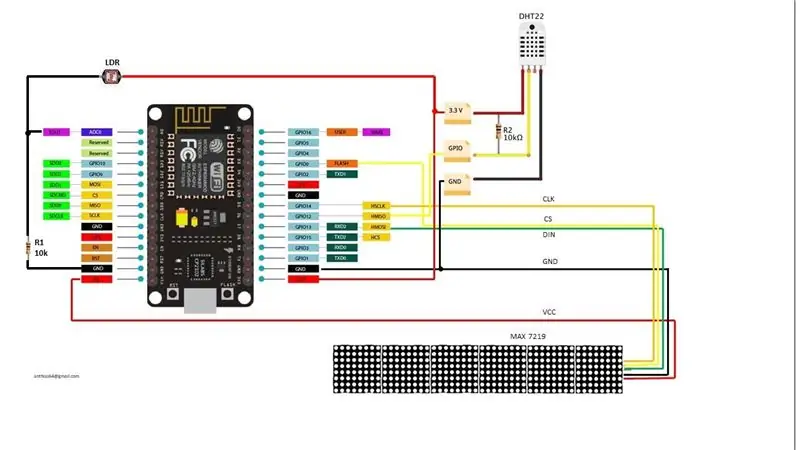
- "PulseGenerator1" зүүг "чийгшлийн термометр1" зүү цаг руу холбоно уу
- "Чийгшлийн термометр1" зүү мэдрэгчийг Arduino дижитал зүү 2 -т холбоно уу
- "Чийгшлийн термометр1" зүүний температурыг "FormattedText1"> Аналог элемент1 зүү оролт, зүү цаг руу холбоно уу.
- "Чийгшлийн термометр1" зүү чийгшлийг "FormattedText2"> аналог элемент1 зүү оролт, зүү цаг руу холбоно уу.
- Arduino Serial [0] pin Out -ийг "Unpacket1" pin In руу холбоно уу
- "Unpacket1"> AnalogArray1pin -ийг "AnalogArrayToAnalog1" зүү рүү холбоно уу.
- "AnalogArrayToAnalog1" зүү [0] -ийг "FormattedText3"> Аналог элемент1 зүү оруулах, зүү цаг руу холбоно уу.
- "AnalogArrayToAnalog1" зүү [1] -ийг "FormattedText4"> Аналог элемент1 зүү оруулах, зүү цаг руу холбоно уу.
- "FormattedText1" зүүг "LiquidCrystalDisplay1"> Текст талбар руу 1 залгаад холбоно уу.
- "FormattedText2" зүүг "LiquidCrystalDisplay1"> Текстийн талбар 2 зүү рүү холбоно уу
- "FormattedText3" зүүг "LiquidCrystalDisplay1"> Текст талбар руу 3 залгаад холбоно уу.
- "FormattedText4" зүүг "LiquidCrystalDisplay1"> Текст талбар руу 4 зүү холбох
- "LiquidCrystalDisplay1" зүү I2C -ийг Arduino pin I2C In руу холбоно уу
Алхам 8: Arduino кодыг үүсгэх, хөрвүүлэх, байршуулах

Илгээгч болон хүлээн авагчийн хувьд:
Visuino -ийн доод хэсэгт "Бүтээх" таб дээр дарж зөв портыг сонгосон эсэхийг шалгаад "Эмхэтгэх/Бүтээх ба байршуулах" товчийг дарна уу.
Маш чухал! Кодыг байршуулахдаа Arduino дээр Pin RX -ийг салгаж, байршуулсны дараа буцааж холбосон эсэхийг шалгаарай.
Алхам 9: Тоглох
Хэрэв та Arduino UNO модулийг хоёуланг нь асаах юм бол хүлээн авагч дээрх дэлгэц нь хоёр мэдрэгчийн температур, чийгшлийг харуулах болно. Та илгээгчийг гадаа тавьж, дотор болон гадна температурыг хянах боломжтой болно.
Баяр хүргэе! Та Visuino -той хамт төслөө дуусгасан. Миний энэхүү зааварт зориулан бүтээсэн Visuino төслийг мөн хавсаргасан болно, та үүнийг татаж аваад Visuino -д нээж болно:
Зөвлөмж болгож буй:
DIY холын зайн хамгийн сайн найзын гэрэл: 4 алхам (зурагтай)

DIY холын зайн хамгийн сайн найзын гэрэл: Би " Хамгийн сайн найз " гэж нэрлэдэг холын зайн синхрон гэрлийг хийсэн. чийдэн. Энэ нь тэдгээрийг бусад чийдэнгийн өнөөгийн өнгөний синхрончлолд хадгалдаг гэсэн үг юм. Тиймээс, хэрэв та нэг дэнлүүгээ ногооноор солих гэж байгаа бол удалгүй нөгөө гэрэл нь асах болно
DIY цаг уурын станц ба WiFi мэдрэгч станц: 7 алхам (зурагтай)

DIY цаг уурын станц ба WiFi мэдрэгч станц: Энэхүү төсөлд би WiFi мэдрэгч станцын хамт цаг агаарын станцыг хэрхэн яаж хийхийг танд үзүүлэх болно. Мэдрэгч станц нь орон нутгийн температур, чийгшлийн өгөгдлийг хэмжиж, WiFi -ээр цаг уурын станц руу илгээдэг. Цаг уурын станц дараа нь
WiFi цаг, таймер, цаг агаарын станц, Блинк хяналттай: 5 алхам (зурагтай)

WiFi цаг, таймер, цаг агаарын станц, Блинк хяналттай: Энэ бол Морфин дижитал цаг (ойлголт, кодын хувьд Хари Вигунагийн ачаар) бөгөөд энэ нь аналог цаг, цаг агаарын мэдээ, гал тогооны цаг хэмжигч юм. Ухаалаг гар утсан дээрээ WiFi -ээр Blynk програм. Энэхүү програм нь танд
Бөөрөлзгөнө Pi болон Weewx ашиглан 5 -аас 1 цаг агаарын станц (бусад цаг агаарын станцууд нийцтэй байдаг): 5 алхам (зурагтай)

Acurite 5 in 1 цаг уурын станц нь Raspberry Pi болон Weewx -ийг ашигладаг (бусад цаг уурын станцууд хоорондоо нийцтэй байдаг): Би Acurite 5 -ийг 1 цаг уурын станц худалдаж аваад би хол байхдаа гэртээ байгаа цаг агаарыг шалгахыг хүсч байсан. Гэртээ ирээд үүнийг тохируулсны дараа би дэлгэцээ компьютерт холбох эсвэл тэдний ухаалаг зангилааг худалдаж авах ёстой гэдгээ ойлгосон
Цаг ба цаг агаарын станц: 3 алхам

Цаг ба цаг агаарын станц: Энд маш энгийн загвар бий. Энэ бол цаг, огноог тохируулдаг цаг юм. Одоогийн чийгшил, температурыг харуулдаг товчлуур
